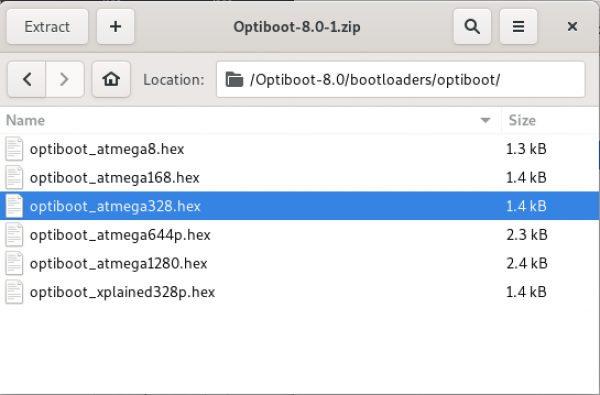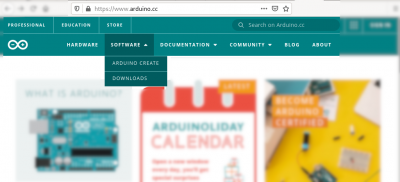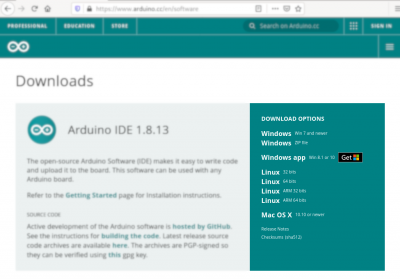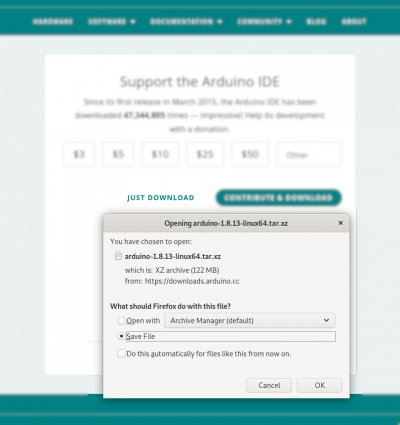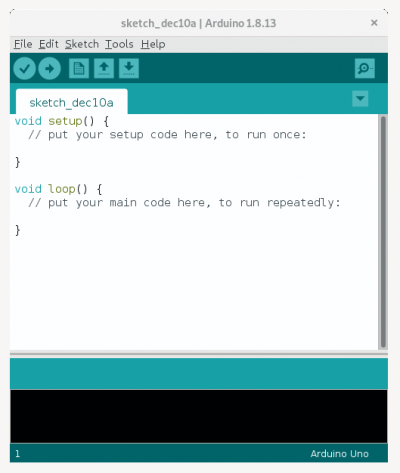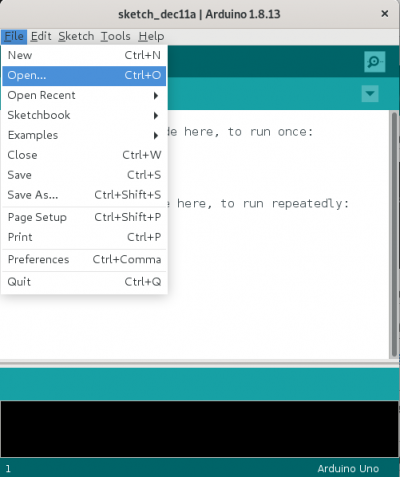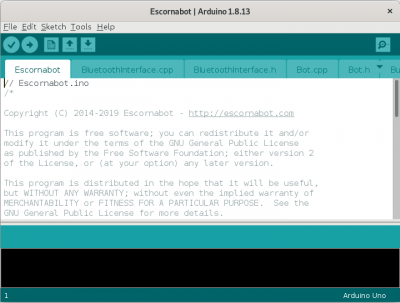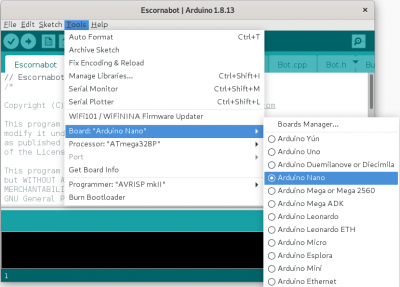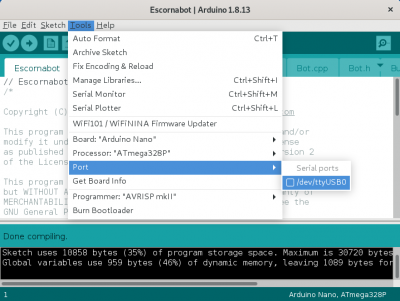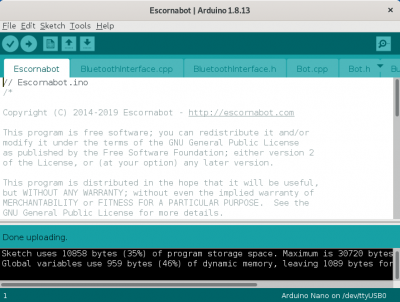Tabla de Contenidos
Guía de montaje del Escornabot HFD
Agradecimientos
Introducción
El taller se centrará en la presentación y montaje del Escornabot-HFD, una nueva versión del clásico robot educativo con diversas ventajas técnicas. El taller se desarrollará en la zona maker del museo Domus el dia 23 de octubre de 10 a 14 horas en versión presencial y /on-line/ simultáneamente. Hay disponibles 20 plazas (hasta un máximo de 10 plazas en modadalidad on-line)
Os entregaremos todo lo necesario para seguir el taller de montaje del robot, aunque quizás prefiráis traer algunos utensilios o herramientas con los que os sintáis cómodos, como vuestro propio ordenador, soldador, polímetro, herramientas pequeñas, etc. etc.
Dadas las características del Escornabot como herramienta pedagógica se dará preferencia a las personas que trabajan en el ámbito de la educación.
Escornabot-HFD
Escornabot-HFD es un proyecto nacido con la celebración del Hardware Freedom Day para mejorar, construir y conquistar el mundo con Escornabot. Puedes leer más sobre el software y el hardware libres en este documento.
Gracias al convenio AGUSL entre la Xunta de Galicia, a través de la AMTEGA, y diversas asociaciones y grupos de usuarios de Software Libre en Bricolabs pudimos cubrir los gastos asociados al desarrollo y pruebas del proyecto y una pequeña tirada de kits.
La celebración del HFD es la excusa perfecta para marcar hitos relacionados con FLOSHS (Free Libre Open source Hardware e Software). Con este motivo, desde Bricolabs proponemos el Escornabot-HFD como una oportunidad para:
- Desarrollar una nueva versión “verde” de la PCB Escornabot que pueda funcionar con baterías recargables
- Recoger la experiencia que supuso la edición Escornabot-HFD
Escornabot
Escornabot es un proyecto de código/hardware libre y abierto, cuyo objetivo es acercar la robótica y la programación a los niños y niñas. Nació en Bricolabs en el memorable dia de julio de 2014.
El Escornabot básico puede programarse para ejecutar secuencias de movimientos. A partir de aquí, la imaginación es el único límite a sus posibilidades.
El Escornabot se parece mucho a algunos robots educativos comerciales, pero es mucho mejor por varias razones. Entre ellas:
- Puedes hacerlo tu, con tus alumnos, hijos, primos pequeños… Cualquiera puede ayudar participando en el proceso desde el principio. El placer de fabricar tu propio Escornabot hace que sea una experiencia estupenda, sobre todo si hay niños participando.
- Es un proyexto de Hardware Abierto (OSHW) y Software Libre (FOSS) y puedes adaptar sus características a tus necesidades: ponerle sensores, LEDs, cambiar la apertura del ángulo de giro, la distancia que avanza… Cualquier cosa que se te ocurra. Cualquiera (incluso tu mismo) puede contribuir a su evolución. Si quieres darle algo de cariño a este proyecto, ya sea en forma de nuevas funcionalidades, rediseño, documentación o lo que sea, estaremos encantados de conocer tus ideas y sugerencias.
- Es (por precio) más asequible que otros robots educativos comerciales. Montar un Escornabot puede costar menos de 30 euros si sabes donde comprar los componentes. Este precio no es su valor total, no estamos contando costes indirectos como el tiempo de trabajo para montarlo, impresión de piezas 3D etc. etc.
De dónde viene el nombre Escornabot?
Es una composición acertada de Escornaboi y robot, El Escornaboi es el nombre en gallego del lucanus cervus, el ciervo volante, el mayor escarabajo conocido de Europa.
Inventario
- Motores
Dos motores de pasos (steppers) - Porta baterías
La placa admite diversas configuraciones de baterias. - Placa Escornabot HFD
La nueva PCB Escornabot HFD - Zócalo y chip ULN2803
El chip ULN2803 con su zócalo correspondiente DIP-18 - Tiras de pines
Necesitamos 2 x pines macho con puente 4 x hembras tipo dupont - Interruptor
1 x interruptor - Pulsadores
5 x pulsadores - Diodo Schottky
1 x diodo - Fusible rearmable
1 x - Condensadores
1 x 100 nF - Resistencias
4 x 1K (Marron, negro, rojo) Posiciones R8, R9, R10 y R11
5 x 10K (Marrón, negro, naranja) Posiciones R14, R15, R16, R17 y R19
1 x 22K (Rojo, rojo, naranja) Posición R18 - Diodos LED
4 x LED 3mm, LED1 (azul), LED2 (rojo), LED3 (amarillo), LED4 (verde) - Zumbador
1 x Buzzer Posición SG1 - Conector alimentación
Posición SS14 - Conectores para motor
Posiciones ‘Motor Left’ y ‘Motor Right’
Herramientas
Herramientas para soldadura de PCB
El mínimo imprescindible
- Soldador con su soporte
- Tu material preferido para limpiar la punta del soldador (estropajo metálico en la foto)
- Estaño
- Alicates de corte
- Gafas de protección
- Polímetro
Materíal adicional
Siempre viene bien disponer de herramientas para retirar el estaño si nos equivocamos
- Aspirador de estaño
- Malla de desoldar
- Flux (también puede ser útil para soldar)
Si quieres que tu placa quede impecable y limpita:
- Alcohol isopropílico
- Cepillo de dientes
Seguridad
covid-19
Aplican todas las medidas de seguridad que hayan dictado las autoridades sanitarias en la zona donde realices el montaje.
Si haces el montaje en un espacio colectivo, en ausencia de indicaciones concretas de seguridad, te aconsejamos que:
- Debes usar mascarilla en todo momento
- Mantén la distancia de seguridad de al menos metro y medio
- Lávar las manos al entrar en el museo y antes de salir. Puedes lavarte siempre que lo creas necesario durante el taller
- Las placas PCB y resto de materiales se desinfectan en una mesa apartada de la zona de soldadura
- El lavado de placas con alcohol isopropílico también se hace en esta mesa lejos de los soldadores
Medidas de seguridad soldando
- La parte metálica del soldador está caliente (puede llegar fácilmente a 300ºC) ¡No la toques!
- Usa siempre gafas de seguridad para soldar, pueden saltar gotas de estaño fundido
- Suelda siempre en un local amplio y bien ventilado, evita inhalar los gases que desprende el estaño fundido
- Sujeta las patillas de los componentes con una mano y cortalas con la otra, evita que las patillas salten
- No tengas material inflamable como el alcoholo isopropílico o sanitario o el gel hidroalcohólico, en la zona de soldadura. Manten zonas separadas para soldadura por un lado y limpieza y desinfección por el otro
Soldadura de componentes en la PCB
Preparación
Una vez más: USA GAFAS DE SEGURIDAD El estaño fundido ronda los 250ºC. Una gota de estaño fundido puede causar lesiones graves en los ojos
Los soldadores están calientes, presta atención para no quemarte
Ventila correctamente la zona de soldadura para evitar inhalar los gases
Limpia el soldador muy a menudo, un soldador limpio transmite bien el calor.
Procedimiento
En toda la descripción vamos a mantener la placa de circuito impreso (PCB) en una posición que denominaremos “natural”, por darle un nombre. En las fotos se puede ver que está apaisada, con los conectores de los motores a la derecha y el interruptor a la izquierda.
Soldar es fácil. Pero si nunca soldaste antes es una buena idea que le eches antes un vistazo a **un manual como este** y que practiques un poco soldando unos componentes en una placa de puntos, o mejor, que montes un pequeño kit de iniciación a la soldadura. Es importante que compruebes dos veces cada paso antes de soldar, porque corregir los errores suele ser truculento.
Es aconsejable soldar los componentes con perfil más bajo primero (los que menos altura tienen sobre el plano de la PCB) y luego seguir con los más altos. Esto nos permite que los componentes no se muevan ni caigan cuando apoyamos la placa contra la mesa.
- Soldadura de resistencias
- Soldaremos primero todas las resistencias
- Es una buena idea colocar todas las resistencias de forma que se lea su valor cómodamente. Es cómodo cuando revisemos la placa y quizá más estético. Con la placa en la posición de las fotos deberíamos insertar las resistencias con la banda de tolerancia (color dorado o plateado) a la derecha.
- Asegúrate de colocar cada resistencia en su lugar correspondiente. Hay tres valores diferentes de resistencias. Los colores que indicamos se leen de izquierda a derecha, dejando siempre la franja dorada o plateada a la derecha.
- 4 x 1K (marrón, negro, rojo) R8, R9, R10 y R11
- 5 x 10K (marrón, negro, naranja) R14, R15, R16, R17 y R19 NO SOLDAR R12
- 1 x 22K (rojo, rojo, naranja) R18
- Un buen truco es soldar solo una de las patillas de cada resistencia en una primera vuelta. A continuación comprobar si quedaron bien sujetas y pegadas a la placa de circuito impreso. En caso contrario, se puede corregir la posición sujetando o empujando la resistencia con una herramienta o apoyándola sobre la mesa y calentando el terminal soldado. NO TE QUEMES. Una vez comprobado que todas las resistencias están en su sitio puedes soldar la otra patilla de cada una.
- Comprueba que cada soldadura tiene suficiente estaño sin que sobre y que es brillante (que no es una soldadura fría).
- Soldar el diodo Schottky
- ATENCIÓN El diodo es un componente con polaridad, hay que insertarlo en la PCB en la posición correcta
- El cátodo del diodo viene marcado con una banda plateada en el propio dispositivo y con cinta roja en la tira de componentes (es posible que recibas el diodo sin la tira de papel de color rojo)
- El cátodo del diodo en la posición “natural” de la placa queda hacia la izquierda
- Soldar el zócalo DIP-18 del ULN2803
ATENCIÓN el zócalo (y el propio chip ULN2803) también deben ser montados en un sentido determinado. La muesca del zócalo debe coincidir con la muesca en el silkscreen de la PCB (hacia arriba en la posición “natural” de la PCB)
Podéis usar los conectores de los motores o cualquier otro objeto para apoyar la parte contraria de la placa y conseguir así que la placa esté horizontal y el zócalo se pegue bien a la PCB para soldarlo
Un buen truco es soldar sólo dos patillas diagonalmente opuestas del zócalo. Comprueba que el zócalo queda totalmente pegado a la PCB y ajusta la posición si hace falta. Una vez en su sitio es el momento de soldar las otras 14 patillas. Comprueba que no saltaste ninguna y que no haya patas adyacente unidas entre si por puentes de estaño
- Soldar el interruptor
El interruptor hay que soldarlo de forma que el mando conmutador apunte hacia fuera de la placa para poder accionarlo fácilmente
Es aconsejable soldar una pata, comprobar la posición y luego soldar los demás terminales.
- Condensador
El condensador “de lenteja” de 100 nF no tiene polaridad, pero es aconsejable soldarlo de forma que el valor rotulado quede visible, es decir el valor debe ir hacia abajo, en la cara del condensador que quede opuesta al zócalo DIP-18.
No debes confundir el condensador con el fusible, aunque son muy parecidos externamente. En caso de duda puedes medir la resistencia entre patas con el polímetro: el condersador tiene una resistencia muy alta, infinita; el fusible tiene una resistencia muy baja, de 0 ohmios, o casi.
- Diodos LED
Como todos los diodos, los LED tienen polaridad. El cátodo de un diodo LED suele marcarse con una patilla más corta. Además, la planta circular del diódo también está aplanada por el ládo del cátodo. Y si te fijas bien, podrás observar el cátodo a simple vista dentro del propio diodo
Esa muesca plana se refleja también en el silkscreen de los diodos.
Se aprecia más fácilmente en los diodos izquierdo y derecho (siempre con respecto a la posición que hemos tomado en las imágenes para soldar la placa) Con la PCB en nuestra posición, los cátodos de los cuatro diodos LED van en el orificio superior.
La posición de los colores de los LED de los escornabots está estandarizada según el reglamento internacional de señalización de naves, asi que tenemos:- LED1 azul
- LED2 rojo
- LED3 amarillo
- LED4 verde
- Botones
Los botones no tienen polaridad, pero sólo se pueden poner en dos posiciones, ya que sus patillas no forman un “cuadrado” sino un “rectangulo”. Comprueba que las patillas coinciden con los orificios e insertalos hasta que queden correctamente pegados a la PCB. Quizá tengas que hacer un poco de fuerza.
Los botones soportan bastante esfuerzo mecánico en el uso normal del Escornabot. Para fijarlos vas a necesitar más estaño que en las resistencias
- Soldar los conectores de motores
Las dos pequeñas muescas que tiene cada uno de los dos conectores de los motores deben quedar orientadas hacia el exterior de la placa, hacia la derecha.
Tendrás que hacer un poquito de fuerza para insertar los conectores hasta el fondo de forma que queden pegados a la PCB antes de soldarlos.
- Soldar el zumbador
ATENCIÓN el zumbador tiene polaridad, el polo positivo del zumbador debe coincidir con el polo positivo indicado en el silkscreen en la PCB. Quizá tengas que doblar un poco las patas y abrirlas para que entren en los agujeros correspondientes de la PCB. A lo mejor no queda totalmente pegado a la placa.
- Soldar tira de 2 x pin macho (con puente)
Son más fáciles de apoyar con el puente puesto
Los extremos cortos son los que se insertan en la PCB
En este caso también es útil soldar sólo una de las patas, comprobar la posición y luego soldar la otra.
- Conector de alimentación
Las entradas para los cables deben quedar apuntando hacia abajo, hacia afuera de la PCB
Recuerda que el positivo de la pila debe conectarse al terminal de la izquierda y el negativo al de la derecha
- Tira de 4 x pines hembra
Esta tira de conectores permitirá conectar un modulo bluetooth
Se sueldan justo a lado del condensador de lenteja
Procura dejar la tira bien pegada a la PCB y vertical, es mejor soldar solo un pin, comprobar la posición y corregirla sies necesario, para luego soldar los otros tres terminales.
- Soldar el fusible rearmable
No tiene polaridad, por lo que se puede montar en cualquier posición.
Cuando las pilas se ponen al reveés se calienta, por lo que la forma de las patas asegura que quede un poco separado de la placa y que circule el aire a su alrededor.
- Insertar el chip ULN
IMPORTANTE: la muesca del chip debe coincidir con la muesca del zócalo y la serigrafía de la placa. - Colocar las capuchas de la botonera
Los colores de los capuchones deberían coincidir con los de los respectivos LED.
Se colocan presionandolos sobre cada botón.
El capuchón redondo va en el botón del centro
- Acabado final
Si tenéis alcohol isopropílico es el momento de limpiar la cara de las soldaduras de vuestra placa con un poco de alcohol y un cepillo suave (un cepillo de dientes por ejemplo)
Resultado final del montaje de la PCB:
Checklist
- Usa gafas de seguridad
- Asegura la ventilación
- Evita materiales inflamables en la zona de soldadura
- Limpia el soldador a menudo
- Orden aconsejado de soldadura
- Resistencias
- Diodo Schottky
- Zócalo DIP-18
- Interruptor
- Condensador de 100 nF
- Diodos LED
- Botones
- Conectores de motores
- Zumbador
- Tira 2 x pin macho (con puente)
- Conector de alimentación
- Tira de 4 x pines hembra
- Fusible
- Insertar el chip ULN
- Colocar capuchones de botonera
Comprobaciones Eléctricas
Antes de nada haremos una comprobación visual, comprobando que no hay cortocircuitos o soldaduras incorrectas en la placa.
Usando un polímetro con fondo de escala a 200KΩ o más comprobaremos las conexiones de resistencias y pulsadores.
Comprobación de la sección el teclado
- Conectamos la punta de prueba positiva (roja) al PAD A7, y la punta de prueba de tierra (negra) a la tierra de la placa (GND)
- Sin pulsar ningún botón el polímetro debe indicar infinito (circuito abierto)
- Al apretar el botón verde indicará 62KΩ (aproximadamente)
- Botón blanco corresponde a 40KΩ
- Botón naranja corresponde a 30KΩ
- Botón rojo corresponde a 20KΩ
- Botón azul corresponde a 10KΩ
- Con la punta de prueba roja en A7 y la negra en Vcc, el polímetro debe marcar 10KΩ
Comprobación de la sección de comunicaciones
- Con la punta roja en Tx y la negra en GND, deberá marcar 28KΩ
En el caso de que nos falle alguna de las medidas anteriores debemos volver a repasar cuidadosamente los valores de los componentes, el estado de las soldaduras y la existencia de cortocircuitos.
Carga de bootloader Optiboot
ACTUALMENTE LA PLACA ESCORNABOT-HFD SE ENTREGA CON EL BOOTLOADER YA CARGADO
Estas instrucciones serán útiles si quieres cambiar o se corrompe el bootloader, o si por cualquier otro motivo es necesario volver a cargarlo.
También es posible hacer la carga del bootloader desde la aplicación ARDUINO, sin necesidad de un programador ICSP específico.
Requisitos
- Placa Escornabot HFD
- Ordenador PC con sistema GNU/Linux
- Programador ICSP (USBasp)
- Utilidad AVRdude (descargable de Internet)
- Bootloader Optiboot (descargable de Internet)
Instalación de AVRdude
Debe instalar el paquete avrdude desde la distribución que tenga en su PC. Por ejemplo, en sistemas Debian/Ubuntu ejecute la siguiente línea en la consola:
sudo apt install avrdude
Desde la línea de comandos de su sistema
Obtención del bootloader
Descargue la versión 8 del archivo Optiboot-8.0.zip de su página de Github y selecione “Abrir con gestor de archivos”.
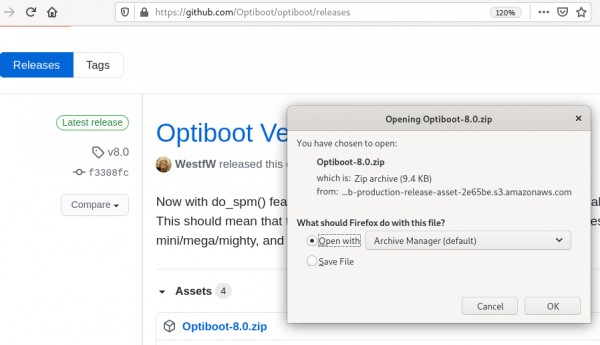
Navegue por el archivo comprimido y selecione el subdirectorio /Optiboot-8.0/bootloaders/optiboot/. Extraiga el fichero optiboot_atmega328.hex a una ruta donde tenga acceso, por ejemplo /tmp
Carga de Optiboot en placa HFD
Conecte el programador USBasp en el puerto USB de su PC y pinche la interfaz de programación ICSP como se indica en la foto:
Ejecute la siguiente orden desde la consola y espere unos segundos a que AVRdude cargue el bootloader en la memoria del microcontrolador:
avrdude -c usbasp -p m328p -U flash:w:/tmp/optiboot_atmega328.hex -U lfuse:w:0xF7:m -U hfuse:w:0xDE:m -U efuse:w:0xFF:m -U lock:w:0x2F:m
Carga de firmware Escornabot
ACTUALMENTE LA PLACA ESCORNABOT-HFD SE ENTREGA CON EL FIRMWARE YA CARGADO
Tendrás que seguir estas instrucciones si necesitas modificar o volver a cargar el firmware en tu robot.
Requisitos
- Placa Escornabot HFD
- Ordenador PC con sistema GNU/Linux
- Arduino IDE (descargable de Internet)
- Firmware Escornabot (descargable de Internet)
- Cable micro-USB
Instalar Arduino IDE
- Vaya a la página oficial de Arduino, en el menú /Software > Downloads/
- Seleccione la version del Arduino IDE para su sistema operativo (nota: en los siguientes pasos de esta guía se describirá la instalación con sistema operativo libre GNU/Linux).
- Guarde el fichero descargado en una ruta de su sistema de ficheros en la que tenga acceso, por ejemplo
/tmp
- Ejecute los siguientes comandos (ajuste los nombres de las rutas a su caso):
cd /tmp tar xavf arduino-1.8.13-linux64.tar.xz cd arduino-1.8.13 sudo ./install.sh arduino
Mantenga el Arduino IDE abierto como aplicación de fondo ya que se usará más adelante (ver Carga del firmware)
Obtención del firmware Escornabot
- Vaya la página de descargas de Escornabot en Github y descarge la última versión disponible (1.6.2 en esta guía).
- Guarde el fichero descargado en una ruta de su sistema de ficheros en la que tenga acceso, por ejemplo
/tmp - Ejecute los siguientes comandos (ajuste los nombres de las rutas a su caso):
cd /tmp tar xavf arduino-1.6.2.tar.gz mv arduino-1.6.2 firmware
Carga del firmware en la PCB
- Desde el IDE de Arduino (abierto en el paso 1.5), vaya por el menú “Archivo” (“File”), opción “Abrir” (“Open”) y vaya al directorio donde haya descargado el firmware en el paso anterior (
/tmp/firmwareen esta guía).
- Abra el fichero
Escornabot.ino
* Vaya por el menú “Herramientas” (“Tools”), opción “Placa” (“Board”) y seleccione “Arduino Nano”
- Conecte la placa de Escornabot HFD a su PC con el cable micro-USB y vaya por el menú “Herramientas” (“Tools”), opción “Puerto” (“Port”) y seleccione el puerto donde tiene conectado el Escornabot (/dev/ttyUSB0 en esta guía)
- Vaya por el menú “Programa” (“Sketch”), y seleccione la opción “Subir” (“Upload”). Si todo ha ido bien, en la parte inferior de la pantalla debe ver un mensaje que pone “Subido” (“Done uploading”).
- Compruebe que el programa se ejecuta en la placa Escornabot HFD pulsando el botón central (como primera pulsación nada más arrancar): debería ver y escuchar como la PCB ejecuta el “saludo Escornabot”.
Montaje del robot
Material necesario
- La PCB HFD con todos sus componentes ya soldados
- 2 x motores de pasos (steppers)
- Las seis piezas impresas (ver foto) Las piezas están disponibles en este github. De los tres chasis Escorna CPU disponibles en el github sólo necesitas el primero: EscornaCPU 2.10-2.12 bracket escornacpu-2_10-bracket.stl
- 16 x tornillos M3x10 (nosotros solemos usar tornillos para llave Allen (hexagonal) conocidos como DIN912.
- 2 x tuercas M3
- La llave para apretar los tornillos
Material adicional
Este material no es imprescindible pero facilita mucho la tarea
- Soldador o alguna forma de calentar las tuercas
- Un escariador o una broca de 3mm para repasar la boca de los orificios para tornillos en las piezas impresas en 3D
Montaje
Para proceder al montaje de todas las piezas de impresión 3D y la PCB conviene repasar previamente todos los orificios de los tornillos de todas las piezas con alguna herramienta que nos permita ensanchar ligeramente el orificio del tornillo. Un destornillador o un cutter pequeño nos puede valer perfectamente.
También es muy recomendable insertar los tornillos en sus orificios con las piezas separadas y darles un par de vueltas con la llave (¡no más!) para que dejen la rosca marcada en el orificio, eso hará que insertar los tornillos más tarde sea muy fácil.
Pasos del montaje
El primer paso es montar los motores en su soporte
Asegurate de que los cableados de los motores salgan por el frente del portamotores. Es decir, del lado en que en orificio del tornillo es más grande para permitr que el tornillo quede encastrado.
En la foto siguiente podrás ver los motores ya montados.
Una vez fijados los motores al portamotores, debemos unir el portamotores con el arco del chasis (que es la pieza que soportará el portapilas)
Tras unir el portamotores al arco del chasis, les damos la vuelta para proceder a atornillar el soporte de la bola loca.

El soporte de la bola loca cerrará el arco del chasis con el encastre de la bola en la parte trasera del robot
Volvemos a dar la vuelta a nuestro Escornabot para fijar el porta-PCB
El porta-PCB debe orientarse con los brazos asimétricos hacia el frente del robot
Y procedemos ya a atornillar la PCB al chasis del robot.
Ahora debemos insertar las tuercas M3 en sus posiciones dentro del cubo de las ruedas. Nos será de gran ayuda un soldador, alicates finos y alguna herramienta que nos permita ejercer presión en las tuercas para insertarlas en su sitio, alineadas con el orificio del tornillo.
Una vez colocadas las tuercas no tenemos más que fijarlas a los ejes de los motores con un tornillo cada una. Hay que asegurarse de que el tornillo hace tope contra el rebaje plano del eje.
Conectamos motores (asegúrate de que los conectores entran en la posición, y orientación correcta)
Comprobaciones Finales
Con el robot completamente montado y con el bootloader y el firmware cargados, el robot debería interpretar unha breve melodía al conectarlo (el saludo escornabótico), y responder a las teclas con un pitido. Al pulsar una pequeña secuencia de teclas de dirección y después el botón redondo el robot debería moverse. En el caso de que esto no ocurra revisa el apartado Comprobaciones Eléctricas
Axustes del movimiento
En algunos casos el escornabot se mueve al revés de lo esperado. Al pulsar la tecla azul y luego el botón redondo, el robot debería responder con un movimiento hacia donde están los conectores de los motores (frente).
En el caso de que se mueva en dirección contraria, según nuestra experiencia, será debido a que algunos motores funcionan en una dirección y otros en la contraria, sin que haya ninguna referencia que nos permita distinguir unos de otros. Para solucionarlo vamos a volver a cargar el firmware después de hacer un pequeño cambio.
- Tendrás que editar el fichero
Configuration.h. Puedes usar el IDE de Arduino abriendo el fichero como se indica en la sección Carga de firmware Escornabot o con un procesador de texto básico que te permita editarlo sin cambiar la extensión.h - Alrededor de la línea 100 del código encontrarás el texto:
#define STEPPERS_ ROTATION 0
que debes cambiar por este otro:
#define STEPPERS_ ROTATION 1 - Guarda el fichero
Configuration.h - Carga el nuevo firmware de acuerdo con las instrucciónes del apartado Carga de firmware Escornabot.
GOZA DE TU NUEVO ROBOT
En el caso de que no se corrija el problema o que se produzca algún otro comportamiento extraño debes ponerte en contacto con nosotros.